Peugeot Expert 2019 Užívateľská príručka (in Slovak)
Manufacturer: PEUGEOT, Model Year: 2019, Model line: Expert, Model: Peugeot Expert 2019Pages: 324, veľkosť PDF: 13.36 MB
Page 281 of 324

9
Hlasové príkazy pre „rádio
a médiá“
Hlasové príkazyPomocné správy
Turn on source radio - Streaming
Bluetooth
- … You can select an audio source by saying "turn on source" followed by the device name. For
example, "turn on source, Streaming Bluetooth", or "turn on source, radio". Use the command
"play" to specify the type of music you'd like to hear. You can choose between "song", "artist", or
"album". Just say something like "play artist, Madonna", "play song, Hey Jude", or "play album,
Thriller".
Tune to channel BBC Radio 2 You can pick a radio station by saying "tune to" and the station name or frequency. For example
"tune to channel Talksport" or "tune to 98.5 FM". To listen to a preset radio station, say for example
"tune to preset number five".
Tune to 98.5 FM
Tune to preset number five
What's playing?
To choose what you'd like to play, start by saying "play" and then the item. For example, say "play
song Hey Jude", "play line 3" or "select line 2". You can undo your last action and start over by
saying "undo", or say "cancel" to cancel the current action.
Play song Hey Jude I'm not sure what you'd like to play. Please say "play" and then a song title, an album title, or an
artist name. For example, say "play song Hey Jude", "play artist Madonna" or "play album Thriller".
To select a line number from the display, say "select line two". To move around a displayed list,
you can say "next page" or "previous page". You can undo your last action and start over by saying
"undo", or say "cancel" to cancel the current action.
Play ar tist Madonna
Play album Thriller
Hlasové príkazy pre médiá sú k dispozícii len pre pripojene USB.
.
P
Page 282 of 324
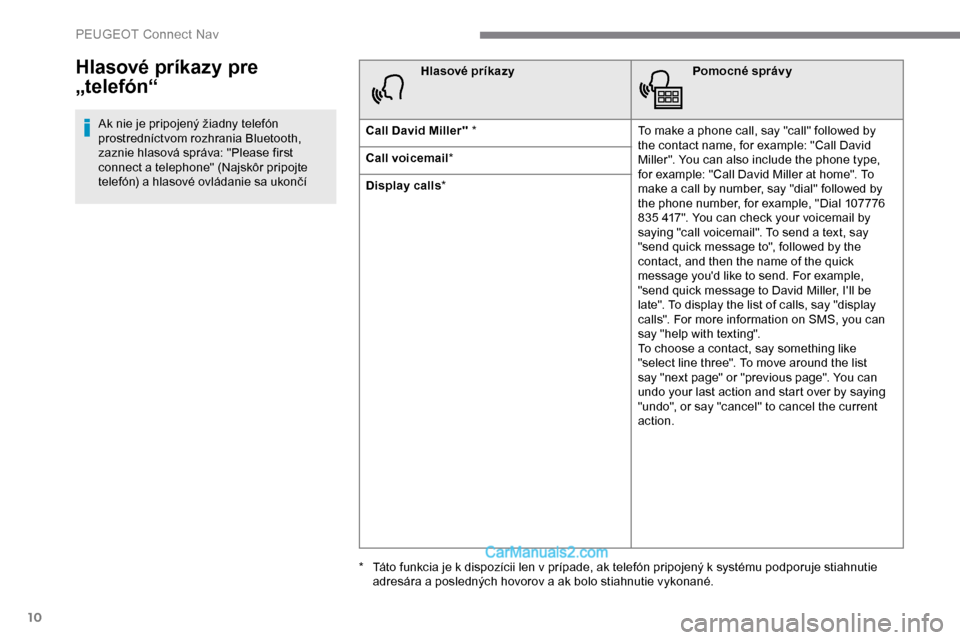
10
Hlasové príkazy pre
„telefón“
Ak nie je pripojený žiadny telefón
prostredníctvom rozhrania Bluetooth,
zaznie hlasová správa: "Please first
connect a telephone" (Najskôr pripojte
telefón) a hlasové ovládanie sa ukončíHlasové príkazy
Pomocné správy
Call David Miller'' * To make a phone call, say "call" followed by
the contact name, for example: "Call David
Miller". You can also include the phone type,
for example: "Call David Miller at home". To
make a call by number, say "dial" followed by
the phone number, for example, "Dial 107776
835 417". You can check your voicemail by
saying "call voicemail". To send a text, say
"send quick message to", followed by the
contact, and then the name of the quick
message you'd like to send. For example,
"send quick message to David Miller, I'll be
late". To display the list of calls, say "display
calls". For more information on SMS, you can
say "help with texting".
To choose a contact, say something like
"select line three". To move around the list
say "next page" or "previous page". You can
undo your last action and start over by saying
"undo", or say "cancel" to cancel the current
action.
Call voicemail
*
Display calls *
*
T
áto funkcia je k dispozícii len v prípade, ak telefón pripojený k systému podporuje stiahnutie
adresára a posledných hovorov a ak bolo stiahnutie vykonané.
PEUGEOT Connect Nav
Page 283 of 324
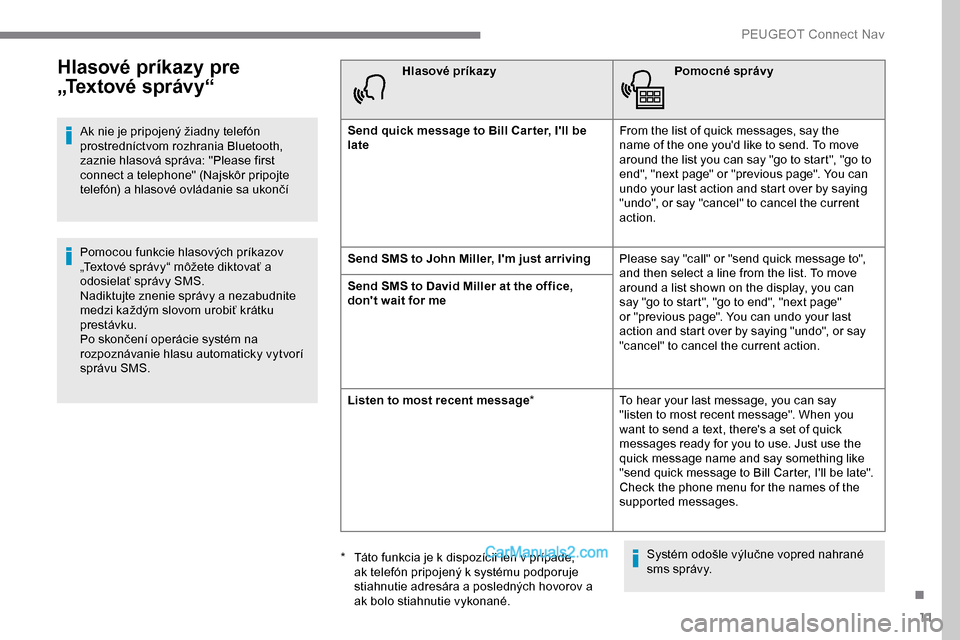
11
Hlasové príkazy pre
„Te x t o v é s p r á v y “
Ak nie je pripojený žiadny telefón
prostredníctvom rozhrania Bluetooth,
zaznie hlasová správa: "Please first
connect a telephone" (Najskôr pripojte
telefón) a hlasové ovládanie sa ukončí
Pomocou funkcie hlasových príkazov
„Textové správy“ môžete diktovať a
odosielať správy SMS.
Nadiktujte znenie správy a nezabudnite
medzi každým slovom urobiť krátku
prestávku.
Po skončení operácie systém na
rozpoznávanie hlasu automaticky vytvorí
správu SMS.Hlasové príkazy
Pomocné správy
Send quick message to Bill Car ter, I'll be
late From the list of quick messages, say the
name of the one you'd like to send. To move
around the list you can say "go to start", "go to
end", "next page" or "previous page". You can
undo your last action and start over by saying
"undo", or say "cancel" to cancel the current
action.
Send SMS to John Miller, I'm just arriving Please say "call" or "send quick message to",
and then select a line from the list. To move
around a list shown on the display, you can
say "go to start", "go to end", "next page"
or "previous page". You can undo your last
action and start over by saying "undo", or say
"cancel" to cancel the current action.
Send SMS to David Miller at the office,
don't wait for me
Listen to most recent message
*To hear your last message, you can say
"listen to most recent message". When you
want to send a text, there's a set of quick
messages ready for you to use. Just use the
quick message name and say something like
"send quick message to Bill Carter, I'll be late".
Check the phone menu for the names of the
supported messages.
Systém odošle výlučne vopred nahrané
sms správy.
*
T
áto funkcia je k dispozícii len v prípade,
ak telefón pripojený k systému podporuje
stiahnutie adresára a posledných hovorov a
ak bolo stiahnutie vykonané.
.
PEUGEOT Connect Nav
Page 284 of 324
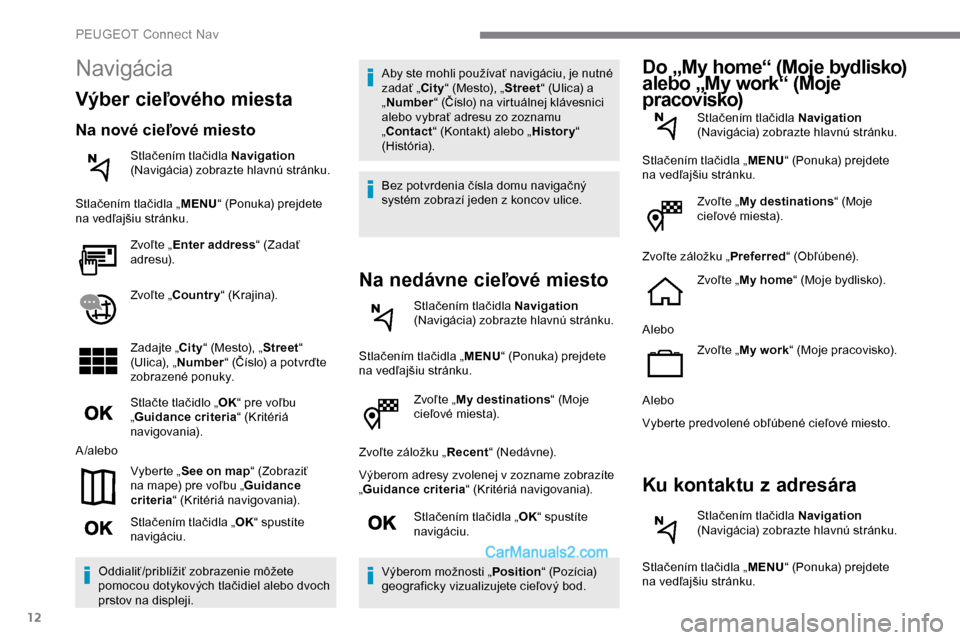
12
Zvoľte „My destinations “ (Moje
cieľové miesta).
Zvoľte záložku „ Recent“ (Nedávne).
Výberom adresy zvolenej v zozname zobrazíte
„ Guidance criteria “ (Kritériá navigovania).
Stlačením tlačidla „ OK“ spustíte
navigáciu.
Výberom možnosti „ Position“ (Pozícia)
geograficky vizualizujete cieľový bod.
Do „My home“ (Moje bydlisko)
alebo „My work“ (Moje
pracovisko)
Stlačením tlačidla Navigation
(Navigácia) zobrazte hlavnú stránku.
Stlačením tlačidla „ MENU“ (Ponuka) prejdete
na vedľajšiu stránku.
Zvoľte „My destinations “ (Moje
cieľové miesta).
Zvoľte záložku „ Preferred“ (Obľúbené).
Zvoľte „ My home “ (Moje bydlisko).
Alebo Zvoľte „My work “ (Moje pracovisko).
Alebo
Vyberte predvolené obľúbené cieľové miesto.
Ku kontaktu z ad resára
Stlačením tlačidla Navigation
(Navigácia) zobrazte hlavnú stránku.
Stlačením tlačidla „ MENU“ (Ponuka) prejdete
na vedľajšiu stránku.
Navigácia
Výber cieľového miesta
Na nové cieľové miesto
Stlačením tlačidla Navigation
(Navigácia) zobrazte hlavnú stránku.
Stlačením tlačidla „ MENU“ (Ponuka) prejdete
na vedľajšiu stránku.
Zvoľte „Enter address “ (Zadať
adresu).
Zvoľte „Country “ (Krajina).
Zadajte „City “ (Mesto), „Street“
(Ulica), „ Number “ (Číslo) a potvrďte
zobrazené ponuky.
Stlačte tlačidlo „ OK“ pre voľbu
„ Guidance criteria “ (Kritériá
navigovania).
A /alebo
Vyberte „See on map “ (Zobraziť
na mape) pre voľbu „ Guidance
criteria “ (Kritériá navigovania).
Stlačením tlačidla „ OK“ spustíte
navigáciu.
Oddialiť/priblížiť zobrazenie môžete
pomocou dotykových tlačidiel alebo dvoch
prstov na displeji. Aby ste mohli používať navigáciu, je nutné
zadať „City
“ (Mesto), „Street“ (Ulica) a
„ Number “ (Číslo) na virtuálnej klávesnici
alebo vybrať adresu zo zoznamu
„Contact “ (Kontakt) alebo „ History“
(História).
Bez potvrdenia čísla domu navigačný
systém zobrazí jeden z koncov ulice.
Na nedávne cieľové miesto
Stlačením tlačidla Navigation
(Navigácia) zobrazte hlavnú stránku.
Stlačením tlačidla „ MENU“ (Ponuka) prejdete
na vedľajšiu stránku.
PEUGEOT Connect Nav
Page 285 of 324
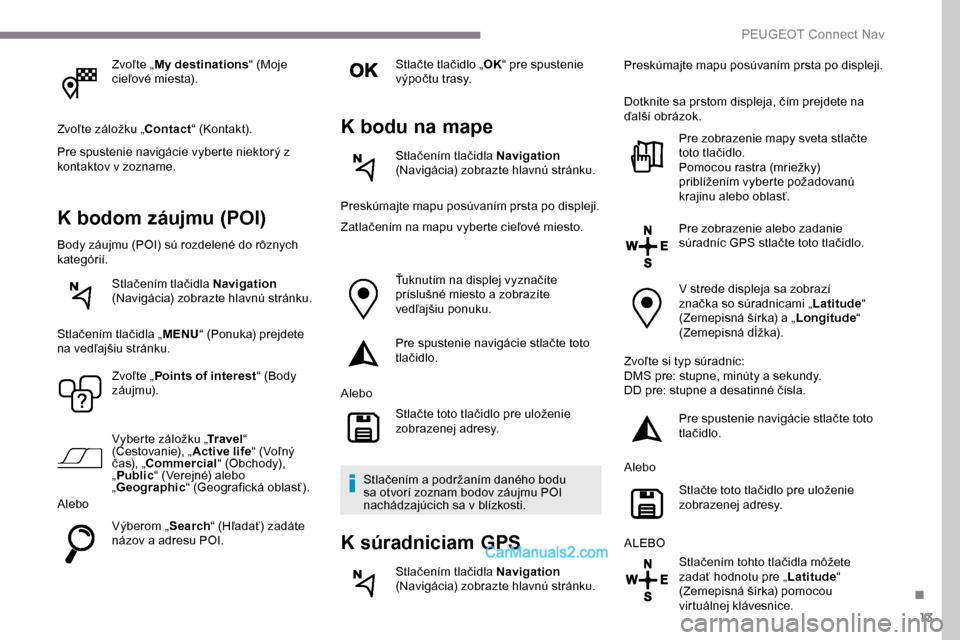
13
Zvoľte „My destinations “ (Moje
cieľové miesta).
Zvoľte záložku „Contact “ (Kontakt).
Pre spustenie navigácie vyberte niektorý z
kontaktov v zozname.
K bodom záujmu (POI)
Body záujmu (POI) sú rozdelené do rôznych
kategórií.
Stlačením tlačidla Navigation
(Navigácia) zobrazte hlavnú stránku.
Stlačením tlačidla „ MENU“ (Ponuka) prejdete
na vedľajšiu stránku.
Zvoľte „Points of interest “ (Body
záujmu).
Vyberte záložku „ Tr a v e l“
(Cestovanie), „ Active life“ (Voľný
čas), „Commercial “ (Obchody),
„ Public “ (Verejné) alebo
„ Geographic “ (Geografická oblasť).
Alebo
Výberom „ Search“ (Hľadať) zadáte
názov a adresu POI. Stlačte tlačidlo „
OK“ pre spustenie
výpočtu trasy.
K bodu na mape
Stlačením tlačidla Navigation
(Navigácia) zobrazte hlavnú stránku.
Preskúmajte mapu posúvaním prsta po displeji.
Zatlačením na mapu vyberte cieľové miesto.
Ťuknutím na displej vyznačíte
príslušné miesto a zobrazíte
vedľajšiu ponuku.
Pre spustenie navigácie stlačte toto
tlačidlo.
Alebo Stlačte toto tlačidlo pre uloženie
zobrazenej adresy.
Stlačením a podržaním daného bodu
sa otvorí zoznam bodov záujmu POI
nachádzajúcich sa v
blízkosti.
K súradniciam GPS
Stlačením tlačidla Navigation
(Navigácia) zobrazte hlavnú stránku. Preskúmajte mapu posúvaním prsta po displeji.
Dotknite sa prstom displeja, čím prejdete na
ďalší obrázok.
Pre zobrazenie mapy sveta stlačte
toto tlačidlo.
Pomocou rastra (mriežky)
priblížením vyberte požadovanú
krajinu alebo oblasť.
Pre zobrazenie alebo zadanie
súradníc GPS stlačte toto tlačidlo.
V strede displeja sa zobrazí
značka so súradnicami „ Latitude“
(Zemepisná šírka) a „ Longitude“
(Zemepisná dĺžka).
Zvoľte si typ súradníc:
DMS pre: stupne, minúty a sekundy.
DD pre: stupne a desatinné čísla. Pre spustenie navigácie stlačte toto
tlačidlo.
Alebo Stlačte toto tlačidlo pre uloženie
zobrazenej adresy.
ALEBO Stlačením tohto tlačidla môžete
zadať hodnotu pre „ Latitude“
(Zemepisná šírka) pomocou
virtuálnej klávesnice.
.
PEUGEOT Connect Nav
Page 286 of 324
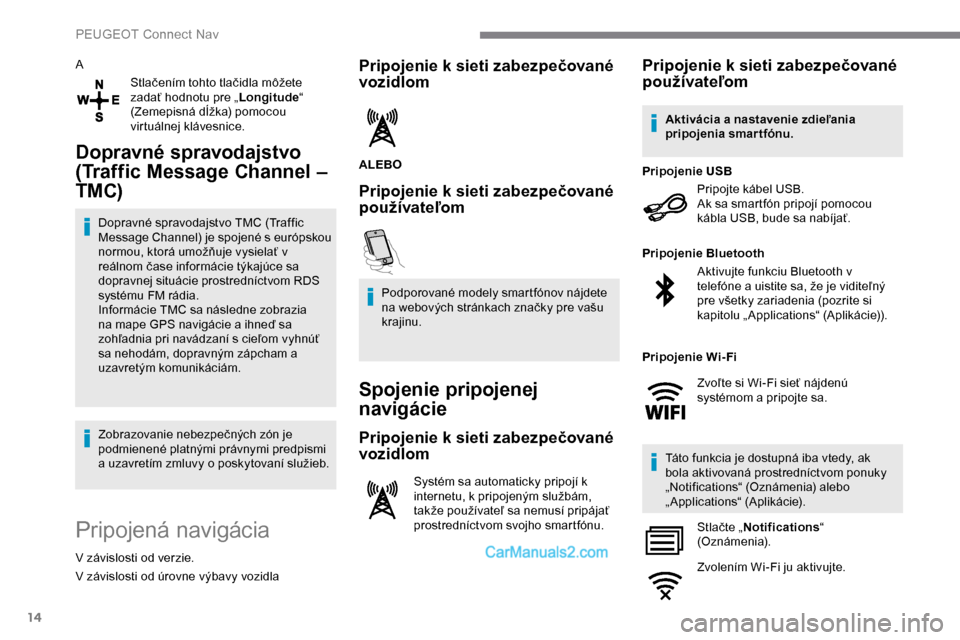
14
AStlačením tohto tlačidla môžete
zadať hodnotu pre „ Longitude“
(Zemepisná dĺžka) pomocou
virtuálnej klávesnice.
Dopravné spravodajstvo
(Traffic Message Channel –
TMC)
Dopravné spravodajstvo TMC (Traffic
Message Channel) je spojené s európskou
normou, ktorá umožňuje vysielať v
reálnom čase informácie týkajúce sa
dopravnej situácie prostredníctvom RDS
systému FM rádia.
Informácie TMC sa následne zobrazia
na mape GPS navigácie a ihneď sa
zohľadnia pri navádzaní s cieľom vyhnúť
sa nehodám, dopravným zápcham a
uzavretým komunikáciám.
Zobrazovanie nebezpečných zón je
podmienené platnými právnymi predpismi
a uzavretím zmluvy o poskytovaní služieb.
Pripojená navigácia
V závislosti od verzie.
V závislosti od úrovne výbavy vozidla
Pripojenie k sieti zabezpečované
vozidlom
ALEBO
Pripojenie k sieti zabezpečované
používateľom
Podporované modely smartfónov nájdete
na webových stránkach značky pre vašu
krajinu.
Spojenie pripojenej
navigácie
Pripojenie k sieti zabezpečované
vozidlom
Systém sa automaticky pripojí k
internetu, k pripojeným službám,
takže používateľ sa nemusí pripájať
prostredníctvom svojho smartfónu.
Pripojenie k sieti zabezpečované
používateľom
Pripojte kábel USB.
Ak sa smartfón pripojí pomocou
kábla USB, bude sa nabíjať.
Pripojenie USB
Aktivujte funkciu Bluetooth v
telefóne a uistite sa, že je viditeľný
pre všetky zariadenia (pozrite si
kapitolu „ Applications“ (Aplikácie)).
Pripojenie Bluetooth
Táto funkcia je dostupná iba vtedy, ak
bola aktivovaná prostredníctvom ponuky
„Notifications“ (Oznámenia) alebo
„Applications“ (Aplikácie). Stlačte „ Notifications “
(Oznámenia).
Zvolením Wi-Fi ju aktivujte.
Aktivácia a nastavenie zdieľania
pripojenia smartfónu.
Pripojenie Wi-Fi Zvoľte si Wi-Fi sieť nájdenú
systémom a pripojte sa.
PEUGEOT Connect Nav
Page 287 of 324
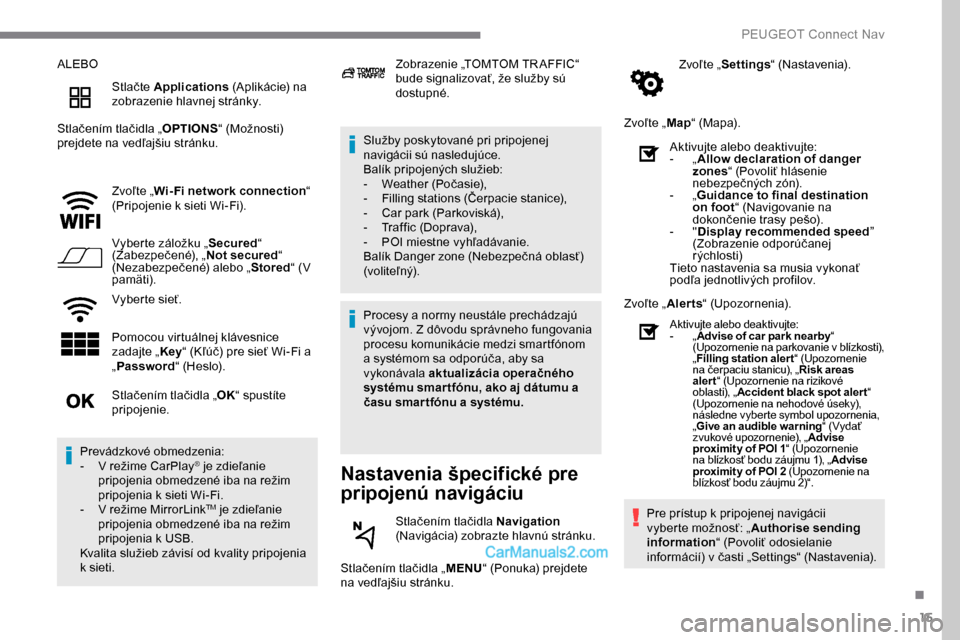
15
ALEBOStlačte Applications (Aplikácie) na
zobrazenie hlavnej stránky.
Stlačením tlačidla „ OPTIONS“ (Možnosti)
prejdete na vedľajšiu stránku.
Zvoľte „Wi- Fi network connection “
(Pripojenie k
sieti Wi-Fi).
Vyberte záložku „ Secured“
(Zabezpečené), „ Not secured“
(Nezabezpečené) alebo „ Stored“ (V
pamäti).
Vyberte sieť.
Pomocou virtuálnej klávesnice
zadajte „ Key“ (Kľúč) pre sieť Wi-Fi a
„ Password “ (Heslo). Služby poskytované pri pripojenej
navigácii sú nasledujúce.
Balík pripojených služieb:
-
W
eather (Počasie),
-
F
illing stations (Čerpacie stanice),
-
C
ar park (Parkoviská),
-
T
raffic (Doprava),
-
P
OI miestne vyhľadávanie.
Balík Danger zone (Nebezpečná oblasť)
(voliteľný).
Nastavenia špecifické pre
pripojenú navigáciu
Stlačením tlačidla „ MENU“ (Ponuka) prejdete
na vedľajšiu stránku. Zvoľte „
Settings “ (Nastavenia).
Zvoľte „ Map“ (Mapa).
Stlačením tlačidla „ OK“ spustíte
pripojenie.
Prevádzkové obmedzenia:
-
V r
ežime CarPlay
® je zdieľanie
pripojenia obmedzené iba na režim
pripojenia k sieti Wi-Fi.
-
V r
ežime MirrorLink
TM je zdieľanie
pripojenia obmedzené iba na režim
pripojenia k USB.
Kvalita služieb závisí od kvality pripojenia
k sieti. Zobrazenie „TOMTOM TR AFFIC“
bude signalizovať, že služby sú
dostupné.
Procesy a normy neustále prechádzajú
vývojom. Z dôvodu správneho fungovania
procesu komunikácie medzi smartfónom
a systémom sa odporúča, aby sa
vykonávala aktualizácia operačného
systému smar tfónu, ako aj dátumu a
času smar tfónu a systému.
Stlačením tlačidla Navigation
(Navigácia) zobrazte hlavnú stránku. Aktivujte alebo deaktivujte:
-
„
A
llow declaration of danger
zones “ (Povoliť hlásenie
nebezpečných zón).
-
„
G
uidance to final destination
on foot “ (Navigovanie na
dokončenie trasy pešo).
- "
Display recommended speed ”
(Zobrazenie odporúčanej
rýchlosti)
Tieto nastavenia sa musia vykonať
podľa jednotlivých profilov.
Zvoľte „ Alerts“ (Upozornenia).
Aktivujte alebo deaktivujte:
-
„ A
dvise of car park nearby “
(Upozornenie na parkovanie v blízkosti),
„ Filling station aler t “ (Upozornenie
na čerpaciu stanicu), „ Risk areas
alert “ (Upozornenie na rizikové
oblasti), „ Accident black spot aler t “
(Upozornenie na nehodové úseky),
následne vyber te symbol upozornenia,
„ Give an audible warning “ (Vydať
zvukové upozornenie), „ Advise
proximity of POI 1 “ (Upozornenie
na blízkosť bodu záujmu 1), „ Advise
proximity of POI 2 (Upozornenie na
blízkosť bodu záujmu 2)“.
Pre prístup k pripojenej navigácii
vyberte možnosť: „ Authorise sending
information “ (Povoliť odosielanie
informácií) v časti „Settings“ (Nastavenia).
.
PEUGEOT Connect Nav
Page 288 of 324
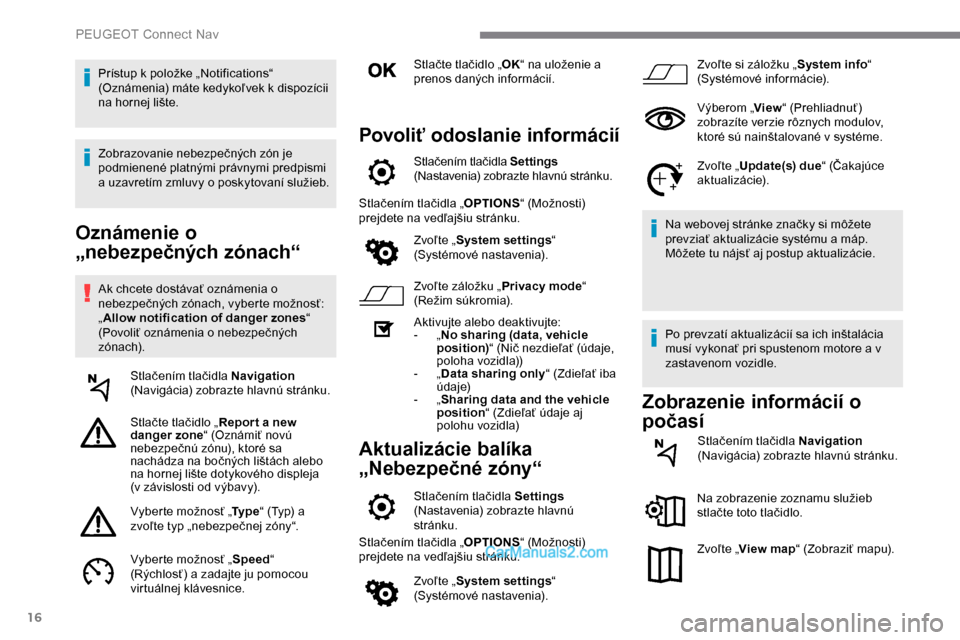
16
Oznámenie o
„nebezpečných zónach“
Ak chcete dostávať oznámenia o
nebezpečných zónach, vyberte možnosť:
„Allow notification of danger zones “
(Povoliť oznámenia o nebezpečných
zó n ac h).
Stlačením tlačidla Navigation
(Navigácia) zobrazte hlavnú stránku.
Stlačte tlačidlo „ Repor t a new
danger zone “ (Oznámiť novú
nebezpečnú zónu), ktoré sa
nachádza na bočných lištách alebo
na
hornej lište dotykového displeja
(v
závislosti od výbavy).
Vyberte možnosť „ Ty p e“ (Typ) a
zvoľte typ „nebezpečnej zóny“.
Vyberte možnosť „ Speed“
(Rýchlosť) a zadajte ju pomocou
virtuálnej klávesnice. Stlačte tlačidlo „
OK“ na uloženie a
prenos daných informácií.
Povoliť odoslanie informácií
Stlačením tlačidla Settings
(Nastavenia) zobrazte hlavnú stránku.
Stlačením tlačidla „ OPTIONS“ (Možnosti)
prejdete na vedľajšiu stránku.
Zvoľte „System settings “
(Systémové nastavenia).
Zvoľte záložku „ Privacy mode“
(Režim súkromia).
Aktivujte alebo deaktivujte:
-
„ N
o sharing (data, vehicle
position) “ (Nič nezdieľať (údaje,
poloha vozidla))
-
„ D
ata sharing only “ (Zdieľať iba
ú d a j e)
-
„ S
haring data and the vehicle
position “ (Zdieľať údaje aj
polohu vozidla)
Aktualizácie balíka
„Nebezpečné zóny“
Stlačením tlačidla Settings
(Nastavenia) zobrazte hlavnú
stránku.
Stlačením tlačidla „ OPTIONS“ (Možnosti)
prejdete na vedľajšiu stránku.
Zvoľte „System settings “
(Systémové nastavenia). Zvoľte si záložku „
System info“
(Systémové informácie).
Výberom „ View“ (Prehliadnuť)
zobrazíte verzie rôznych modulov,
ktoré sú nainštalované v systéme.
Zvoľte „ Update(s) due “ (Čakajúce
aktualizácie).
Na webovej stránke značky si môžete
prevziať aktualizácie systému a máp.
Môžete tu nájsť aj postup aktualizácie.
Po prevzatí aktualizácií sa ich inštalácia
musí vykonať pri spustenom motore a v
zastavenom vozidle.
Zobrazenie informácií o
počasí
Stlačením tlačidla Navigation
(Navigácia) zobrazte hlavnú stránku.
Na zobrazenie zoznamu služieb
stlačte toto tlačidlo.
Zvoľte „ View map “ (Zobraziť mapu).
Prístup k položke „Notifications“
(Oznámenia) máte kedykoľvek k dispozícii
na hornej lište.
Zobrazovanie nebezpečných zón je
podmienené platnými právnymi predpismi
a uzavretím zmluvy o poskytovaní služieb.
PEUGEOT Connect Nav
Page 289 of 324
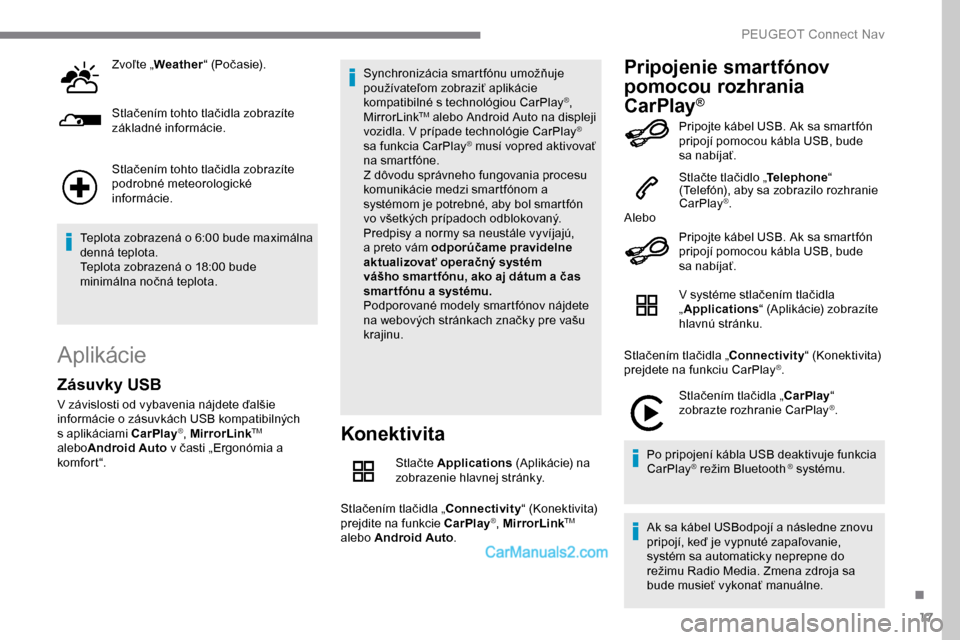
17
Zvoľte „Weather “ (Počasie).
Stlačením tohto tlačidla zobrazíte
základné informácie.
Stlačením tohto tlačidla zobrazíte
podrobné meteorologické
informácie.
Teplota zobrazená o 6:00 bude maximálna
denná teplota.
Teplota zobrazená o 18:00 bude
minimálna nočná teplota.
Aplikácie
Konektivita
Stlačte Applications (Aplikácie) na
zobrazenie hlavnej stránky.
Stlačením tlačidla „Connectivity “ (Konektivita)
prejdite na funkcie CarPlay
®, MirrorLinkTM
alebo Android Auto .
Pripojenie smartfónov
pomocou rozhrania
CarPlay
®
Zásuvky USB
V závislosti od vybavenia nájdete ďalšie
i nformácie o zásuvkách USB kompatibilných
s aplikáciami CarPlay
®, MirrorLinkTM
aleboAndroid Auto v časti „Ergonómia a
komfort“. Synchronizácia smartfónu umožňuje
používateľom zobraziť aplikácie
kompatibilné s technológiou CarPlay
®,
MirrorLinkTM alebo Android Auto na displeji
v
ozidla. V prípade technológie CarPlay®
sa funkcia CarPlay® musí vopred aktivovať
na smartfóne.
Z dôvodu správneho fungovania procesu
komunikácie medzi smartfónom a
systémom je potrebné, aby bol smartfón
vo všetkých prípadoch odblokovaný.
Predpisy a normy sa neustále vyvíjajú,
a preto vám odporúčame pravidelne
aktualizovať operačný systém
vášho smar tfónu, ako aj dátum a čas
smartfónu a systému.
Podporované modely smartfónov nájdete
na webových stránkach značky pre vašu
krajinu. Pripojte kábel USB. Ak sa smartfón
pripojí pomocou kábla USB, bude
sa nabíjať.
Stlačte tlačidlo „
Telephone“
(Telefón), aby sa zobrazilo rozhranie
CarPlay
®.
Alebo
Pripojte kábel USB. Ak sa smartfón
pripojí pomocou kábla USB, bude
sa nabíjať.
V systéme stlačením tlačidla
„Applications “ (Aplikácie) zobrazíte
hlavnú stránku.
Stlačením tlačidla „Connectivity “ (Konektivita)
prejdete na funkciu CarPlay
®.
Stlačením tlačidla „CarPlay “
zobrazte rozhranie CarPlay
®.
Po pripojení kábla USB deaktivuje funkcia
CarPlay
® režim Bluetooth ® systému.
Ak sa kábel USBodpojí a následne znovu
pripojí, keď je vypnuté zapaľovanie,
systém sa automaticky neprepne do
režimu Radio Media. Zmena zdroja sa
bude musieť vykonať manuálne.
.
PEUGEOT Connect Nav
Page 290 of 324
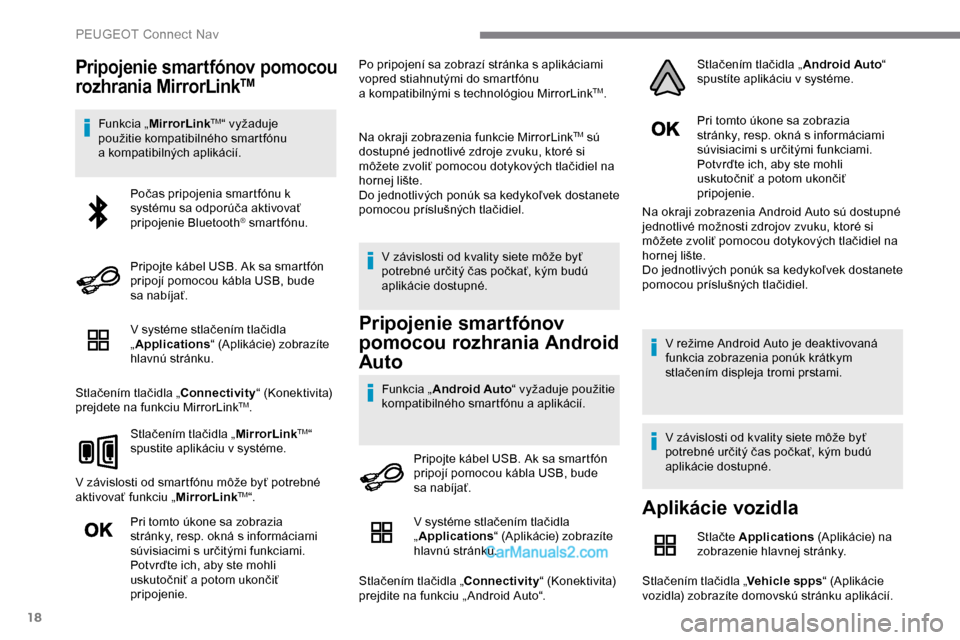
18
Pripojenie smartfónov pomocou
rozhrania MirrorLinkTM
Funkcia „MirrorLinkTM“ vyžaduje
použitie kompatibilného smartfónu
a
kompatibilných aplikácií.
V systéme stlačením tlačidla
„Applications “ (Aplikácie) zobrazíte
hlavnú stránku.
Stlačením tlačidla „Connectivity “ (Konektivita)
prejdete na funkciu MirrorLink
TM.
Stlačením tlačidla „ MirrorLink
TM“
spustite aplikáciu v systéme.
V závislosti od smartfónu môže byť potrebné
aktivovať funkciu „ MirrorLink
TM“.
Pri tomto úkone sa zobrazia
stránky, resp. okná s informáciami
súvisiacimi s určitými funkciami.
Potvrďte ich, aby ste mohli
uskutočniť a
potom ukončiť
pripojenie. Po pripojení sa zobrazí stránka s aplikáciami
vopred stiahnutými do smartfónu
a
kompatibilnými s technológiou MirrorLink
TM.
Na okraji zobrazenia funkcie MirrorLink
TM sú
dostupné jednotlivé zdroje zvuku, ktoré si
môžete zvoliť pomocou dotykových tlačidiel na
hornej lište.
Do jednotlivých ponúk sa kedykoľvek dostanete
pomocou príslušných tlačidiel.
V
závislosti od kvality siete môže byť
potrebné určitý čas počkať, kým budú
aplikácie dostupné.
Pripojenie smartfónov
pomocou rozhrania Android
Auto
Funkcia „ Android Auto “ vyžaduje použitie
kompatibilného smartfónu a aplikácií. Pri tomto úkone sa zobrazia
stránky, resp. okná s informáciami
súvisiacimi s určitými funkciami.
Potvrďte ich, aby ste mohli
uskutočniť a
potom ukončiť
pripojenie.
Na okraji zobrazenia Android Auto sú dostupné
jednotlivé možnosti zdrojov zvuku, ktoré si
môžete zvoliť pomocou dotykových tlačidiel na
hornej lište.
Do jednotlivých ponúk sa kedykoľvek dostanete
pomocou príslušných tlačidiel.
V režime Android Auto je deaktivovaná
funkcia zobrazenia ponúk krátkym
stlačením displeja tromi prstami.
V závislosti od kvality siete môže byť
potrebné určitý čas počkať, kým budú
aplikácie dostupné.
Počas pripojenia smartfónu k
systému sa odporúča aktivovať
pripojenie Bluetooth
® smartfónu.
Pripojte kábel USB. Ak sa smartfón
pripojí pomocou kábla USB, bude
sa nabíjať.
Pripojte kábel USB. Ak sa smartfón
pripojí pomocou kábla USB, bude
sa nabíjať.
Aplikácie vozidla
Stlačte Applications (Aplikácie) na
zobrazenie hlavnej stránky.
Stlačením tlačidla „ Vehicle spps“ (Aplikácie
vozidla) zobrazíte domovskú stránku aplikácií.
V systéme stlačením tlačidla
„
Applications “ (Aplikácie) zobrazíte
hlavnú stránku.
Stlačením tlačidla „Connectivity “ (Konektivita)
prejdite na funkciu „ Android Auto“. Stlačením tlačidla „
Android Auto“
spustíte aplikáciu v systéme.
PEUGEOT Connect Nav